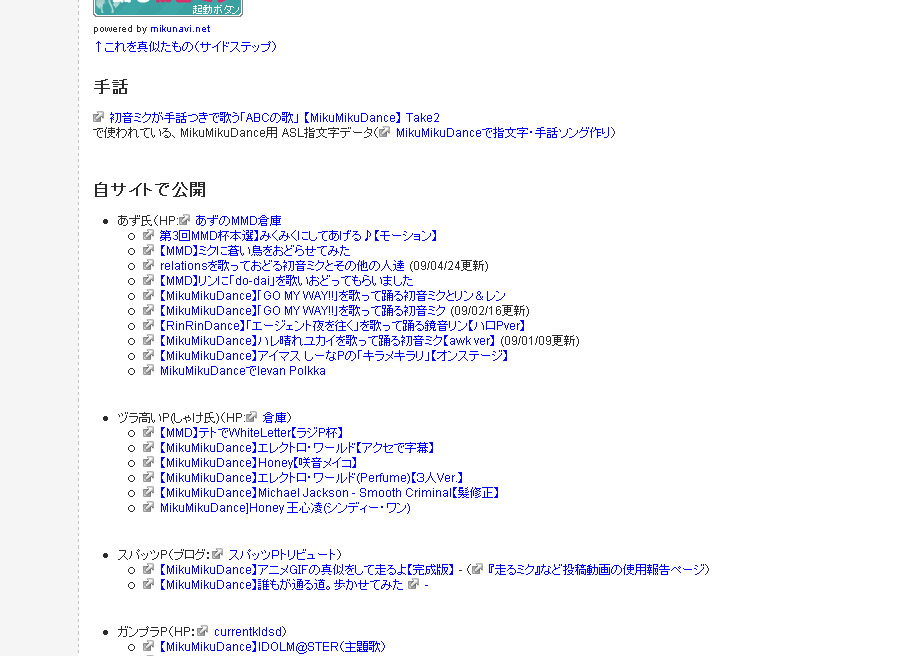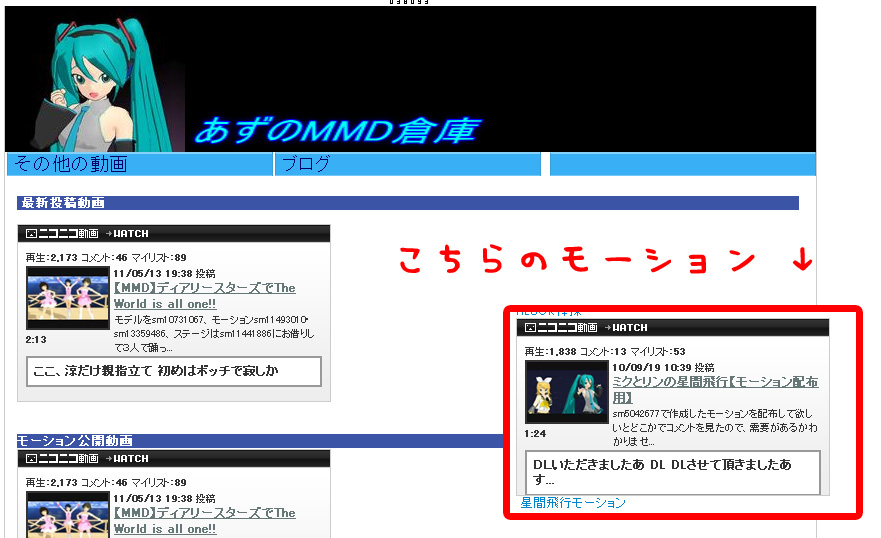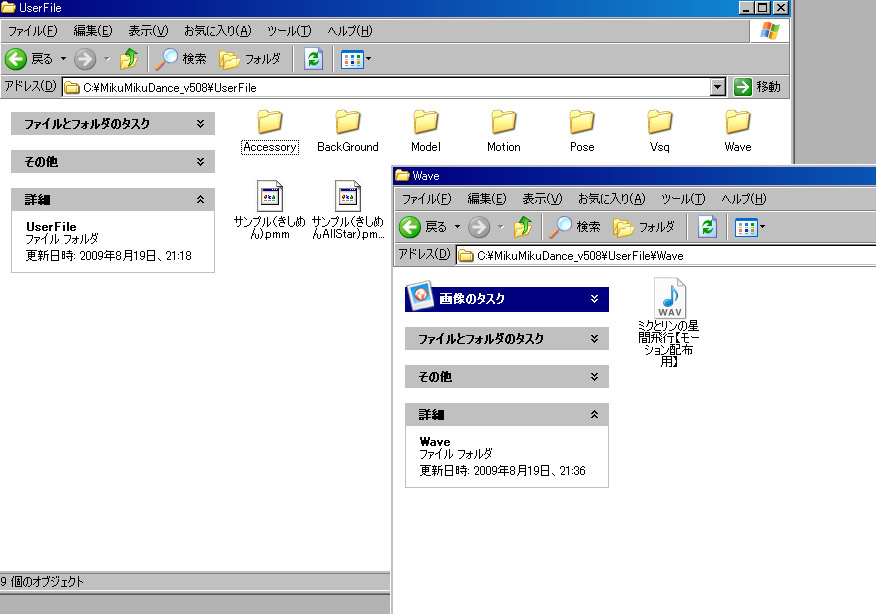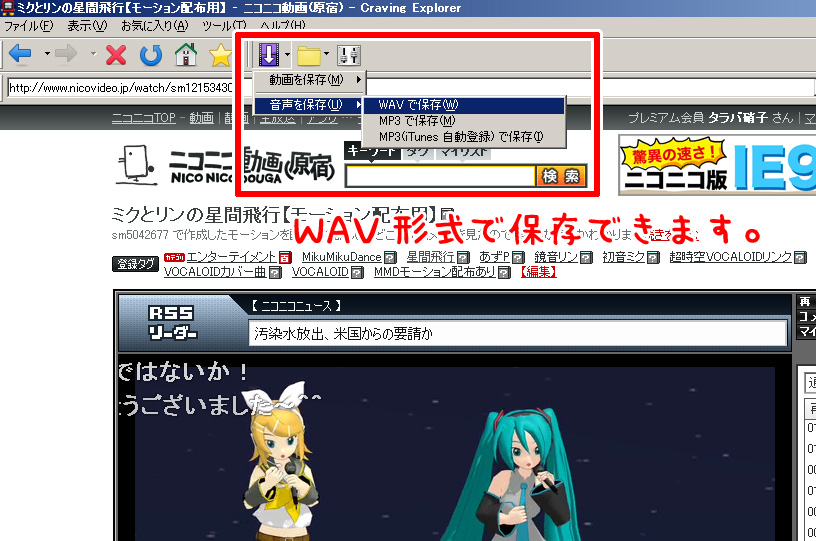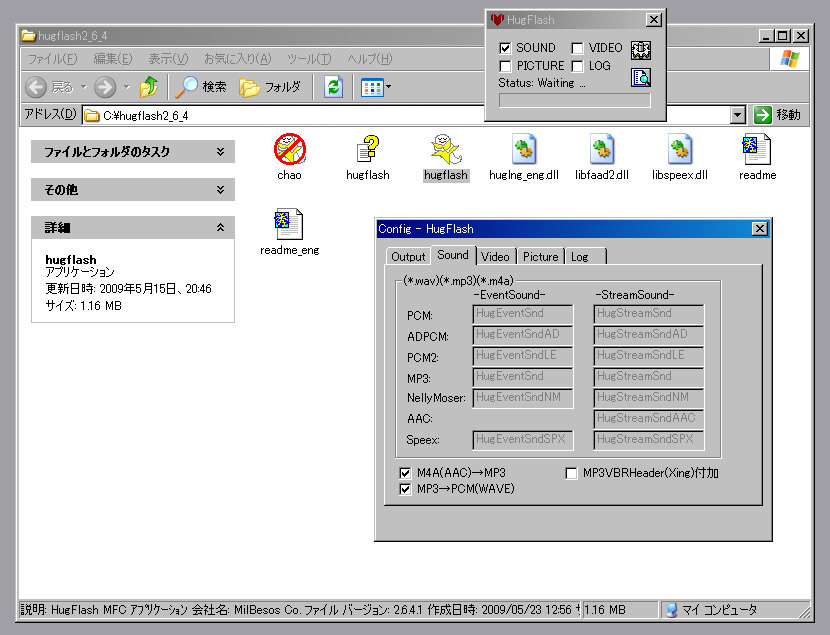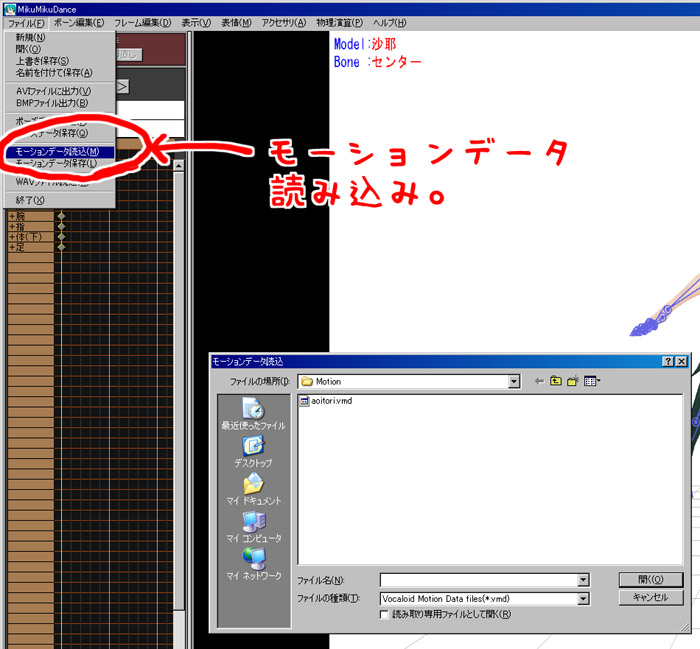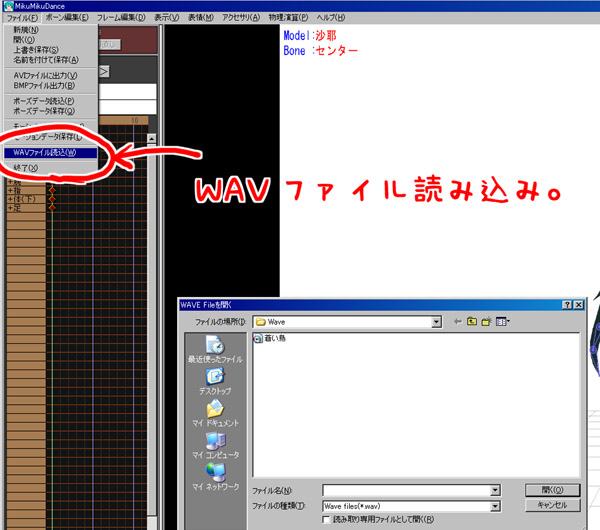MMDで遊んでみましょ!
・MMDで遊んでみましょ!

MMDは初めて、とりあえず落としてみたけどどうしよう・・・?って方のページ
いまやボカロを超えて盛り上がるMMDのモデルデータ郡!お好みのデータを踊らせるにはどうするか?
という講座デス。
まずはMMD( MikuMikuDance)をダウンロードしましょう
☆ MikuMikuDance
http://www.geocities.jp/higuchuu4/index.htm
・モーションファイルを手に入れる
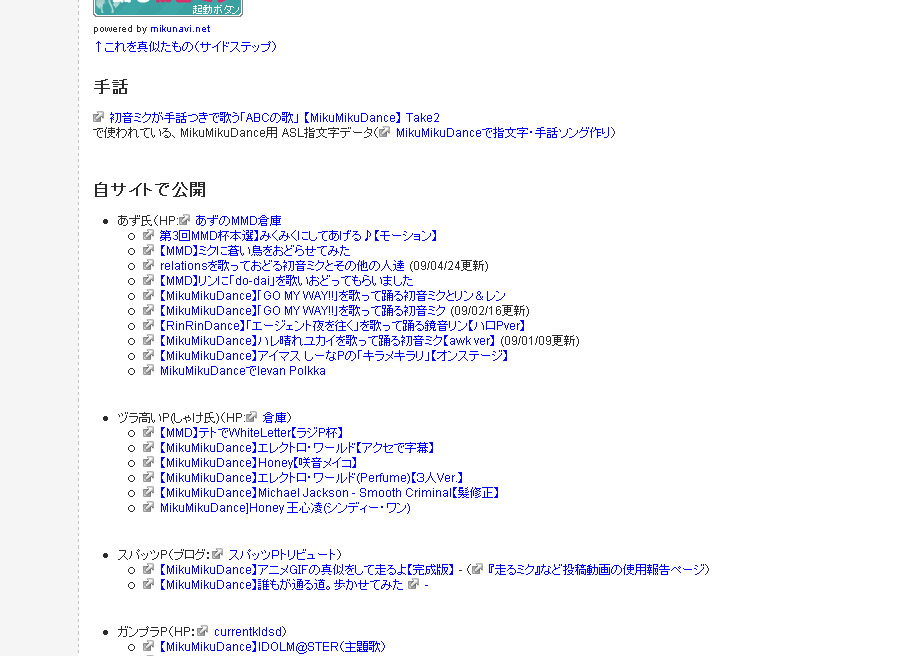
VPVPwikiから公開されているモーションファイルを手に入れましょう!
VPVP wiki
http://www6.atwiki.jp/vpvpwiki/
VPVP wiki モーション
http://www6.atwiki.jp/vpvpwiki/pages/15.html/
今回はあずP様、あずのMMD倉庫から”星間飛行”
を使用してみたいと思います。
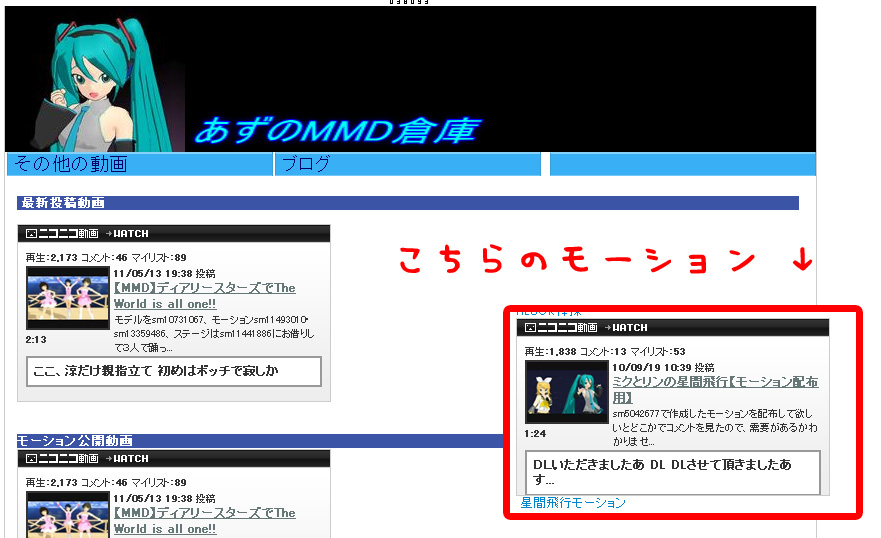
・モーションファイルを収納

手に入れたモーションファイルをMMD内、\UserFile\Motionへ入れましょう。
・音源(WAV)を手に入れる
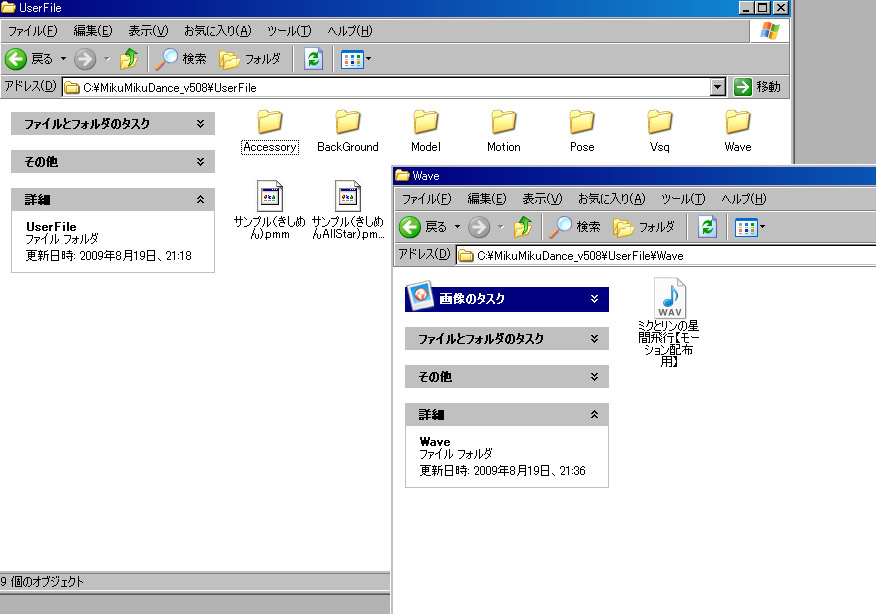
手に入れたモーションファイルだけでもモデルを躍らせる事は出来ますが、MMDはモーションと音(WAV)の同時再生が可能です。
音と一緒に踊る姿は見ていて楽しく、ついつい何度もループする(うっとりループと呼ばれる)現象に陥ります
ぜひぜひ体験してみてください。
音源は公開されていないので動画から変換して手に入れます
動画のFLVファイルをダウンロードします
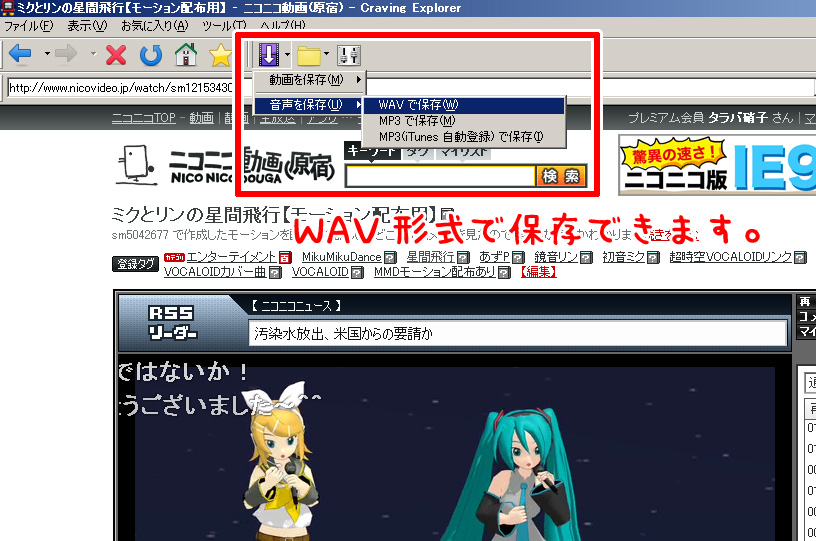
方法はイロイロありますが、Craving Explorerを使うと良いかもしれません。
Craving Explorerでは動画ファイルから直接WAVファイルでの保存が可能です。
Craving Explorerを使わない場合、ダウンロードしたFLVファイルを、HugFlash
を使いWAVファイルに変換します。
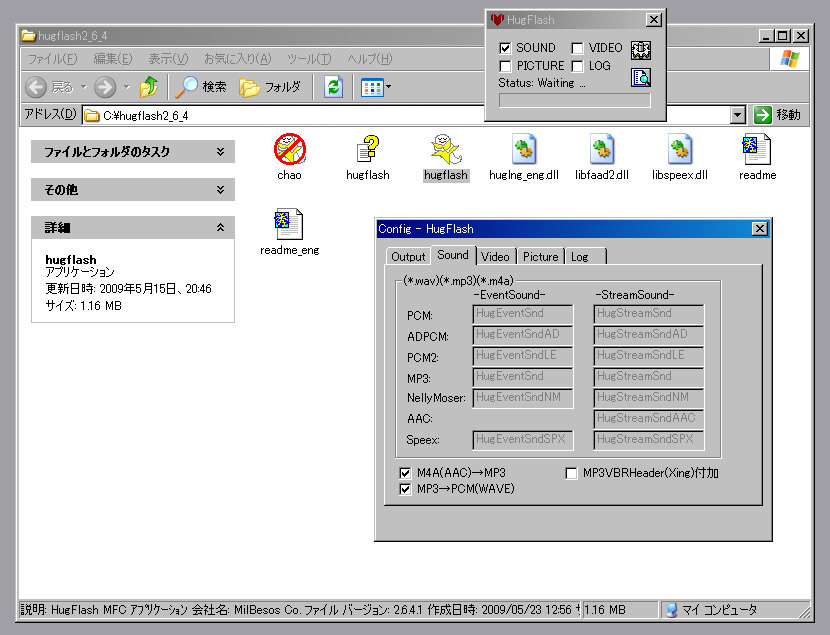
設定はこんな感じにしておけばWAVに変換してくれます
変換したWAVファイルはMMD内、\UserFile\Waveへ入れましょう
・MMDでモーションファイル&音源(WAV)を同時再生

それではモデルデータを読み込みます。
モデルデータはMMD内、\UserFile\Modelへ入れるのが良いと思います。
”猫村いろは(アイドル羽有).pmd”を読み込みました。

アウトラインの太さを0.3辺りに設定します(私のモデルはそれぐらいがベストになるように作ってありますので)。
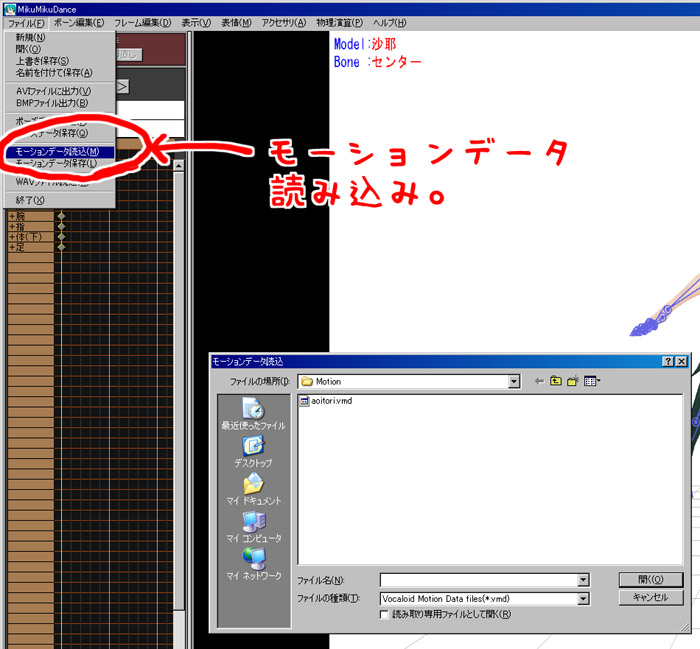
次にモーションファイルを読み込みます(少々時間がかかります)
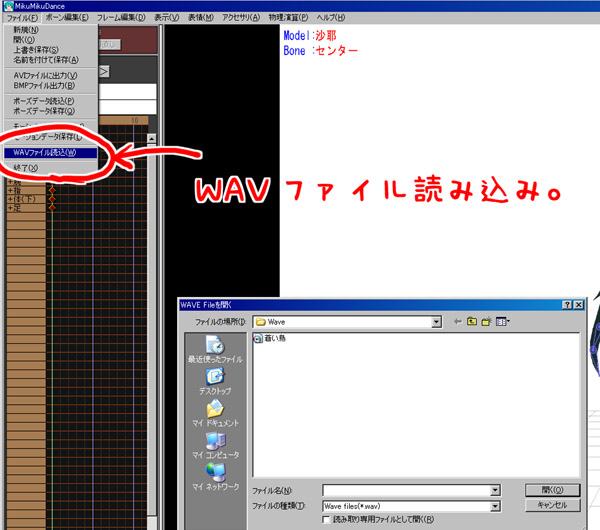
そしてWAVファイルを読み込み。再生ボタンを押しましょう!上手く設定できていればこの動画と同じ結果になります。
上記の方法でいろいろなモーションファイルを再生できると思います。
ただキャラの身長の違いなどから上手く合わないものもありますので、その時は”MotionConverter”を通したりすると良いかもしれません
くわしくはwikiをご覧ください。
今回の一連の作業ですが、MMD形式(pmm)で保存しておけばいつでも再生できますので、毎回設定をする必要もありません
MMDでモーションを再生したり修正したりしていくうちに色々学習できるかもしれませんね?
【TOP】